
¿Cómo realizar la recuperación de Lenovo Mobile? [La mejor herramienta de recuperación de Lenovo incluida]

Los teléfonos Lenovo regresaron por sorpresa estos días como uno de los patrocinadores del Gran Premio de Fórmula 1 2022 que se celebra en Miami, EE. UU. Aunque las ventas actuales de teléfonos Lenovo son mucho menores que en el pasado, esta marca de teléfonos móviles que alguna vez fue popular todavía influye en gran medida en las personas, y muchos usuarios antiguos de Lenovo deben tener un teléfono Lenovo en sus manos.
Supongamos que posee un teléfono móvil Lenovo y, por alguna razón, perdió datos valiosos del dispositivo. En ese caso, ¿cómo hacer una recuperación exitosa del móvil Lenovo? Bueno, puedes hacer mucho más que esperar y enojarte emocionalmente. A continuación se presentan las cuatro soluciones efectivas.
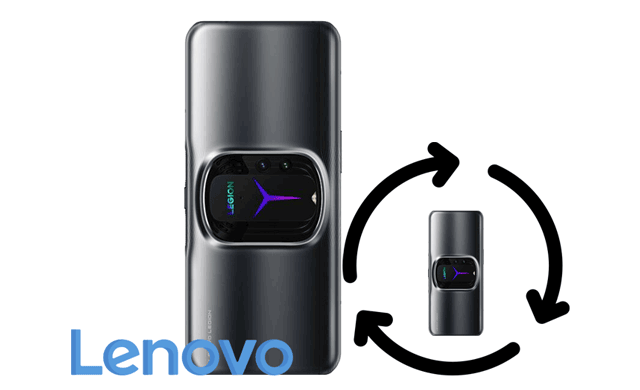
Parte 1. ¿Cómo recupero archivos eliminados en mi tableta Lenovo a través del software de recuperación de datos móviles de Lenovo?
Parte 2. ¿Cómo puedo recuperar datos de mi teléfono Lenovo con una copia de seguridad de la computadora?
Parte 3. Cómo restaurar archivos eliminados de Lenovo a través de la copia de seguridad de Google Drive
Parte 4. Cómo recuperar datos eliminados en un teléfono Lenovo con una tarjeta SD
Consejos adicionales que te pueden gustar
Perder archivos esenciales de su teléfono Lenovo no es el fin del mundo. Con Coolmuster Lab.Fone for Android, puede recuperar fácilmente los datos eliminados de su memoria interna Lenovo o tarjeta SD, incluso si no existe un archivo de copia de seguridad. Además, también puede exportar el contenido del teléfono existente a su computadora para realizar una copia de seguridad.
Características principales de Coolmuster Lab.Fone for Android:
Para utilizar el software de recuperación de datos del teléfono Lenovo (Android):
1. Instale y ejecute el software en su computadora y toque Android Recuperación para continuar.

2. Conecte su teléfono Lenovo a la computadora mediante un cable USB y habilite la depuración USB en su teléfono cuando se le solicite.

Una vez conectado, mostrará los tipos de datos que puede recuperar de su dispositivo. Elija el contenido que desea recuperar y toque Siguiente para continuar.

Siga las instrucciones en pantalla para continuar hasta que muestre diferentes categorías en el panel izquierdo.
Nota: Si no puede encontrar los archivos deseados, intente rootear su dispositivo cuando sea necesario antes de la recuperación.

3. Seleccione el tipo de datos que desea recuperar en el panel izquierdo y obtenga una vista previa de todo el contenido. A continuación, marque los elementos deseados y presione el botón Recuperar en la esquina inferior derecha para recuperarlos en su computadora.

Propina: Si es necesario, active la opción Mostrar solo los elementos eliminados para comprobar los archivos eliminados .
Lecturas complementarias:
3 formas comprobadas de restaurar contactos eliminados en Android memoria del teléfono y tarjeta SIM
Suponga que ha realizado una copia de seguridad de su teléfono Lenovo en la computadora anteriormente, como fotos, música, videos y documentos. Puede restaurarlos directamente en su teléfono Lenovo a través de un cable USB. Tenga en cuenta que los archivos multimedia protegidos y DRM no son compatibles de esta manera.
A continuación, te explicamos cómo hacerlo:
1. Conecte su teléfono Lenovo a su computadora con un cable USB.
2. Una vez detectado, haga doble clic en Mi PC/Esta PC en su computadora > su teléfono Lenovo en Almacenamiento extraíble.
3. Elija los archivos que desea restaurar desde una carpeta de PC.
4. Cópialos y pégalos en el almacenamiento interno del teléfono. Una vez hecho esto, desconecte su teléfono Lenovo de la computadora.

Ver también: Cómo hacer una copia de seguridad de Android teléfono/tableta en la tarjeta SD
También puede recuperar archivos eliminados de Google Drive si ha habilitado la sincronización automática de archivos con Google Drive antes.
Estos son los pasos:
1. Abra la aplicación Google Drive en su dispositivo o visite drive.google.com desde cualquier navegador.
2. Inicia sesión en la misma cuenta de Google que utilizaste para hacer una copia de seguridad de tus datos de Lenovo.
3. Toque la sección Mi unidad , seleccione el archivo que desea descargar y presione el ícono de tres puntos junto a él > elija la opción Descargar .
4. Espere hasta que se complete el proceso de descarga.

¿Qué sucede si los datos no se ven en la sección Mi unidad ? Puede seleccionar la opción Papelera en el lado izquierdo > ubicar y hacer clic con el botón derecho en el archivo que desea restaurar > presionar Restaurar para sacarlo de Google Drive.
Supongamos que su teléfono Lenovo es compatible con una tarjeta SD y que alguna vez ha movido los archivos a la tarjeta SD antes de perderse. En ese caso, puede restaurar los archivos eliminados de la tarjeta SD a su teléfono.
Esto es lo que puedes hacer:
1. Mantenga su tarjeta SD insertada en el teléfono Lenovo y conecte el dispositivo a su PC. O bien, saque la tarjeta SD de su teléfono y conéctela a la PC a través de un lector de tarjetas.
2. Cuando se detecte, abra Mi PC > la tarjeta SD en Dispositivos extraíbles > DCIM > elija el contenido que desea restaurar en su teléfono.
3. Arrastre y suelte los archivos en el almacenamiento interno del teléfono o en la computadora.

¡Eso es todo! Sin embargo, debe asegurarse de que haya suficiente almacenamiento interno para almacenar los archivos recuperados.
A continuación se presentan algunos consejos que también pueden preocuparle. Vamos a explorar.
1. ¿Cómo recuperar datos de un teléfono Lenovo muerto?
En algunos casos, su teléfono Lenovo puede dañarse o morir, y no puede usar las formas comunes anteriores para recuperar los archivos. En este momento, puede consultar esta guía para recuperar datos de un teléfono muerto.
2. ¿Cómo restablecer de fábrica un teléfono/tableta Lenovo?
Opción 1:
Opción 2:
1. Apague su teléfono Lenovo y no lo conecte a ningún cargador.
2. Mantenga presionada la combinación correcta de teclas juntas para que el dispositivo entre en modo de recuperación.
3. Seleccione la opción Borrar datos/restablecimiento de fábrica o Restablecer fábrica con las teclas de volumen .
4. Confirme la operación con el botón de encendido .
5. Una vez que haya terminado, elija la opción Reiniciar el sistema ahora para reiniciar su dispositivo.

Todas las soluciones anteriores harán que el móvil Lenovo se recupere, pero las tres últimas opciones solo funcionan cuando se ha realizado una copia de seguridad de antemano. Por lo tanto, solo Coolmuster Lab.Fone for Android es la mejor manera, ya que funciona para recuperar datos sin una copia de seguridad y exportar el contenido existente desde el dispositivo. Es también por eso que te recomendaré encarecidamente la herramienta de recuperación de Lenovo.
Artículos relacionados:
3 formas de crear una copia de seguridad móvil de Lenovo en PC (simple y rápida)
[Guía completa] ¿Cómo recuperar datos de un teléfono bloqueado?
¿Cómo realizar la recuperación de la tarjeta SD para Android? (Recomendado)
¿Cómo recuperar capturas de pantalla eliminadas de Android teléfono con éxito? (Probado)
¿Cómo recuperar datos de Android teléfono dañado por el agua en todos los sentidos?
¿Cómo recuperar archivos borrados de Android memoria interna del teléfono? (Caliente)

 Recuperación Android
Recuperación Android
 ¿Cómo realizar la recuperación de Lenovo Mobile? [La mejor herramienta de recuperación de Lenovo incluida]
¿Cómo realizar la recuperación de Lenovo Mobile? [La mejor herramienta de recuperación de Lenovo incluida]





